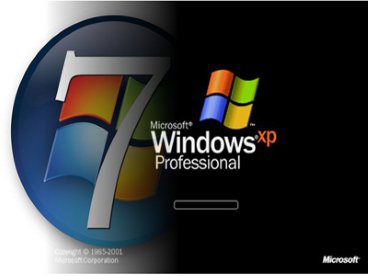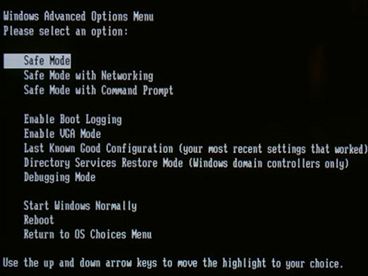Cách vào thẳng màn hình Desktop khi vừa khởi động Windows 8
(Giúp bạn)Với việc loại bỏ nút Start và thay thế bằng màn hình Startscreen khi vừa khởi động Windows, Microsoft đã mang đến nét mới cho hệ điều hành mới nhất của hãng là Windows 8. Và để có thể truy cập vào màn hình Desktop, bạn phải chọn biểu tượng Desktop tại màn hình StartScreen hoặc nhấn vào phím Windows trên bàn phím.
Việc màn hình StartSceen xuất hiện ngay sau khi khởi động máy tính đang sử dụng hệ điều hành Windows 8 thường gây 1 số khó chịu đối với một số người dùng, vì họ luôn muốn được truy cập ngay màn hình Desktop sau khi khởi động Windows để có thể làm việc ngay mà không cần “tốn” thêm 1 bước nữa để “nhấn chọn”.
- 1Sau khi tải về và giải nén, bạn kích hoạt tập tin ClassicStart.exe bằng quyền quản trị cao nhất (chuột phải và chọn Run As Administrator) và sử dụng ngay mà không cần cài đặt. Xin lưu ý, một số trình antivirus xác định tập tin ClassicStart.exe là “có hại” nên bạn hãy tạm thời tắt trước khi giải nén và bắt đầu sử dụng ứng dụng).
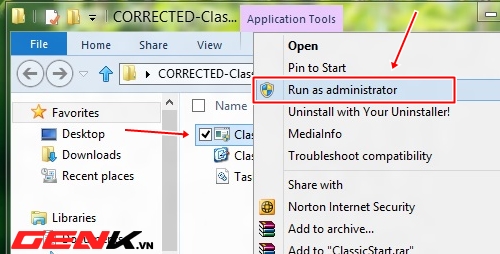
- 2Sau khi kích hoạt, cửa sổ Classic Starter sẽ xuất hiện, bạn hãy nhấn chọn Logon to metro Desktopvà sau đó là Exit để kết thúc.
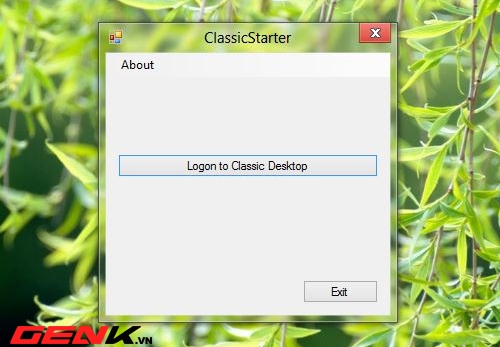
- 3Và thế là bạn đã có thể bỏ qua bước truy cập màn hình StartSceen khi khởi động Windows 8 để đến ngay màn hình Desktop một cách đơn giản và nhanh chóng.
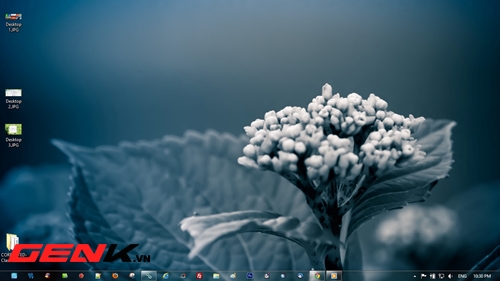
- 4Classic Starter hoạt động khá ổn định, tuy nhiên khi sử dụng ứng dụng này trên máy tính để bàn thì sẽ xuất hiện màn hình đen vài giây trước khi màn hình Desktop được bật lên. Hi vọng với phiên bản sau thì lỗi nhỏ này sẽ được khắc phục.Nếu quan tâm bạn có thể tải về Classic Starter miễn phí tại đây.